Các thao tác cài đặt máy in Canon LBP 2900 trên máy tính với các hệ điều hành khác nhau tương đối đơn giản. Người dùng chỉ cần kết nối máy in với máy tính và sau đó có kết nối mạng Internet là máy tính sẽ tự động tải driver phù hợp. Tuy nhiên với trường hợp máy tính của bạn gặp trục trặc về kết nối Internet, hoặc gặp sự cố không thể tải diver thì phải xử lý như thế nào?
Trong bài viết dưới đây, chúng tôi sẽ hướng dẫn bạn cách cài đặt máy in Canon LBP 2900 trên máy tính, với trường hợp không tự động tải driver máy in.
Cách cài đặt driver Canon 2900 trên Windows
Bước 1:
Trước hết, bạn cần kiểm tra tình trạng hoạt động của máy tính có ổn định hay không. Sau đó, khởi động máy in và kết nối với máy tính.
Bước 2:
Tại giao diện trên máy tính, chúng ta nhấn chọn vào My Computer và chọn Properties để kiểm tra thông tin hệ điều hành máy tính là Windows 32-bit hay Windows 64-bit.
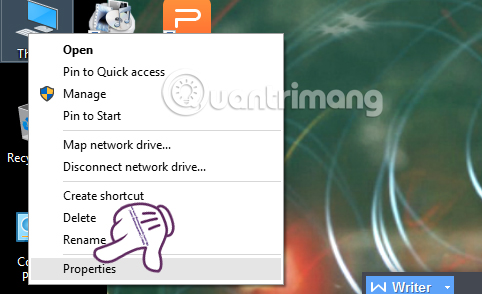
Bước 3:
Tiếp đến, bạn truy cập vào đường link dưới đây để tiến hành tải driver cho máy in phù hợp với hệ điều hành của máy tính.
Link tải chính là bản driver cho Windows 64-bit, bạn kéo xuống link cuối cùng sẽ thấy link tải driver cho bản Windows 32-bit, click chọn vào link phù hợp với hệ điều hành máy tính. Bản driver này tương thích với Windows XP, Windows 7 và Windows 8/8.1.
Bước 4:
Sau khi tải driver máy in về máy tính, bạn nhấp đúp chuột vào file setup.exe để tiến hành cài đặt và thực hiện theo hướng dẫn là xong.
Cuối cùng bạn tiến hành kiểm tra xem máy in có hoạt động được hay không. Tại giao diện in, mục Name chọn Canon LBP 2900 và tiến hành in như bình thường.
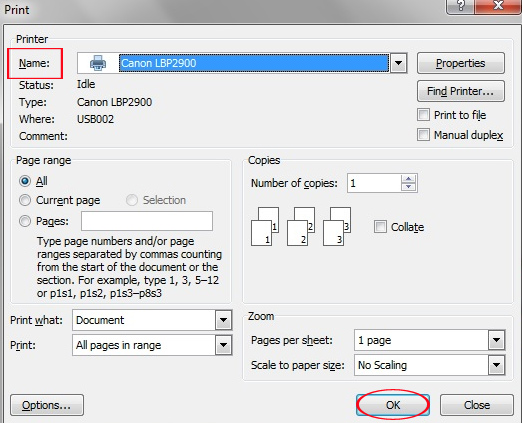
Như vậy là bạn đã hoàn thành xong quá trình cài đặt máy in Canon LBP 2900 trên Windows, với trường hợp máy tính không tự động tải driver về máy. Nếu trường hợp khi chúng ta kết nối Internet trên máy tính và cắm dây USB máy in vào máy tính mà tự động cài đặt driver, thì chúng ta không cần phải thực hiện các thao tác bên trên nữa.
 Công nghệ
Công nghệ  AI
AI  Windows
Windows  iPhone
iPhone  Android
Android  Học IT
Học IT  Download
Download  Tiện ích
Tiện ích  Khoa học
Khoa học  Game
Game  Làng CN
Làng CN  Ứng dụng
Ứng dụng 







 Phần cứng
Phần cứng  Kiến thức sử dụng
Kiến thức sử dụng  Linh kiện máy tính
Linh kiện máy tính  CPU
CPU  RAM, Card
RAM, Card  Chuột & Bàn phím
Chuột & Bàn phím  Thiết bị mạng
Thiết bị mạng 









 Linux
Linux  Đồng hồ thông minh
Đồng hồ thông minh  macOS
macOS  Chụp ảnh - Quay phim
Chụp ảnh - Quay phim  Thủ thuật SEO
Thủ thuật SEO  Kiến thức cơ bản
Kiến thức cơ bản  Lập trình
Lập trình  Dịch vụ công trực tuyến
Dịch vụ công trực tuyến  Dịch vụ nhà mạng
Dịch vụ nhà mạng  Quiz công nghệ
Quiz công nghệ  Microsoft Word 2016
Microsoft Word 2016  Microsoft Word 2013
Microsoft Word 2013  Microsoft Word 2007
Microsoft Word 2007  Microsoft Excel 2019
Microsoft Excel 2019  Microsoft Excel 2016
Microsoft Excel 2016  Microsoft PowerPoint 2019
Microsoft PowerPoint 2019  Google Sheets
Google Sheets  Học Photoshop
Học Photoshop  Lập trình Scratch
Lập trình Scratch  Bootstrap
Bootstrap  Năng suất
Năng suất  Game - Trò chơi
Game - Trò chơi  Hệ thống
Hệ thống  Thiết kế & Đồ họa
Thiết kế & Đồ họa  Internet
Internet  Bảo mật, Antivirus
Bảo mật, Antivirus  Doanh nghiệp
Doanh nghiệp  Ảnh & Video
Ảnh & Video  Giải trí & Âm nhạc
Giải trí & Âm nhạc  Mạng xã hội
Mạng xã hội  Lập trình
Lập trình  Giáo dục - Học tập
Giáo dục - Học tập  Lối sống
Lối sống  Tài chính & Mua sắm
Tài chính & Mua sắm  AI Trí tuệ nhân tạo
AI Trí tuệ nhân tạo  ChatGPT
ChatGPT  Gemini
Gemini  Điện máy
Điện máy  Tivi
Tivi  Tủ lạnh
Tủ lạnh  Điều hòa
Điều hòa  Máy giặt
Máy giặt  Cuộc sống
Cuộc sống  TOP
TOP  Kỹ năng
Kỹ năng  Món ngon mỗi ngày
Món ngon mỗi ngày  Nuôi dạy con
Nuôi dạy con  Mẹo vặt
Mẹo vặt  Phim ảnh, Truyện
Phim ảnh, Truyện  Làm đẹp
Làm đẹp  DIY - Handmade
DIY - Handmade  Du lịch
Du lịch  Quà tặng
Quà tặng  Giải trí
Giải trí  Là gì?
Là gì?  Nhà đẹp
Nhà đẹp  Giáng sinh - Noel
Giáng sinh - Noel  Ô tô, Xe máy
Ô tô, Xe máy  Tấn công mạng
Tấn công mạng  Chuyện công nghệ
Chuyện công nghệ  Công nghệ mới
Công nghệ mới  Trí tuệ Thiên tài
Trí tuệ Thiên tài